iPhone の画面ロックを忘れたために iPhone にアクセスできなくなりイライラしていませんか?カメラを使用して iPhone のロックを解除することについて聞いたことがあるかもしれません。また、カメラを使用してパスコードなしで iPhone のロックを解除する方法も知りたいかもしれません。ただし、この方法の信頼性については議論の余地があります。この記事では、この方法の実現可能性と、パスコードなしでiPhoneのロックを解除するその他の方法を検討します。それでは、読み続けてください。
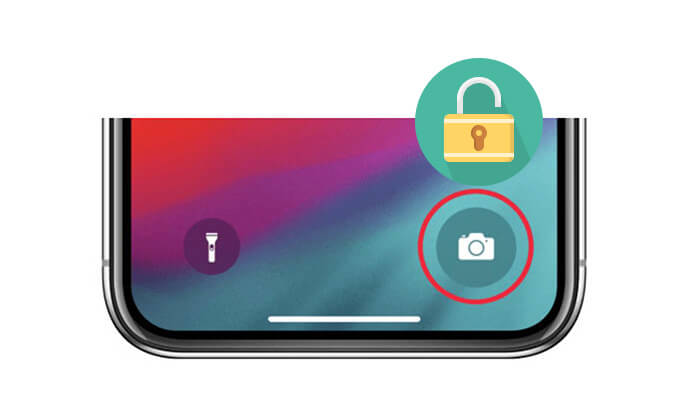
答えは「ノー」です。多くのバイラル TikTok は、カメラを使用してどの iPhone のロックも解除できると主張しているため、この方法でパスコードを回避できるのではないかと疑問に思う人もいます。ただし、この方法は信頼できるものではなく、専門家によって証明されていません。たとえそれが抜け穴だったとしても、Apple は最近のアップデートですでにパッチを適用している可能性があります。まだ修正されていない場合は、携帯電話で最新のiOSバージョンが実行されていない可能性があります。これらの理由から、このアプローチに依存することはお勧めできません。
ただし、パスコードなしで iPhone のロックを解除するための信頼できる代替方法があるため、心配する必要はありません。見てみましょう。
カメラを使用してパスコードなしで iPhone のロックを解除しようとする前に、この方法は試行するまでに機能しない可能性があることに注意することが重要です。前述したように、これは Apple がすでにiOSにパッチを当てている抜け穴である可能性があります。ただし、最近iOS更新していない場合は、この方法がまだ機能する可能性があります。その方法は次のとおりです。
ステップ 1. ロックされた iPhone で、画面を下にスワイプして「Wi-Fi」を無効にし、続いて「モバイルデータ」と「Bluetooth」を無効にします。
ステップ2.「機内モード」を有効にし、コントロールパネルから「カメラ」アイコンをタップします。
ステップ 3. iPhone を水平に回転させ、ロックが解除されるまで待ちます。
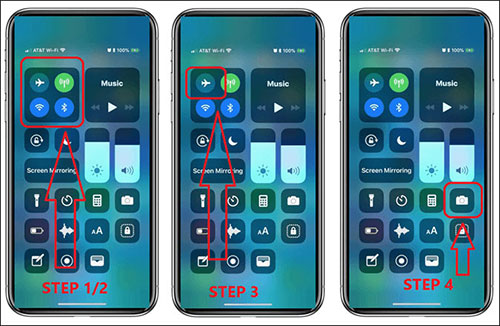
カメラを使用してパスコードなしで iPhone のロックを解除するのは信頼できる方法ではありません。したがって、パスコードやカメラを必要とせずに iPhone のロックを解除する別の方法を検討することが重要です。このセクションでは、4 つの異なる選択肢について説明します。一つずつ見ていきましょう。
パスワードなしで iPhone のロックを解除する簡単かつ効率的な方法を探している場合は、 iOS Unlocker が強く推奨されるツールです。これは、パスコード、Face ID、Touch ID などのさまざまな画面ロック方法をバイパスできるプロフェッショナルなiPhone ロック解除ツールです。パスワードを完全に忘れてしまった場合でも、このツールを使用すると、デバイスへのアクセスをすぐに取り戻すことができます。
iOS Unlocker の主な機能:
以下は、 iOSロック解除を使用して、パスワードなしでロックされた iPhone にアクセスする方法です。
01 iOS Unlocker を起動し、「画面パスコードのロック解除」モードを選択します。 「ロック解除を開始」をクリックし、「開始」を押して、USB ケーブルを使用して iPhone をコンピュータに接続します。

02 iPhoneをリカバリモードまたはDFUモードにします。ソフトウェアはデバイスのモデルを自動的に検出します。ファームウェア パッケージの別の保存場所を選択し、[ダウンロード] をクリックしてファームウェアのダウンロードを開始できます。

03 「ロック解除」をクリックして次に進みます。注意事項をよく読み、デバイスのロックを解除することに同意することを確認するために「000000」を入力し、もう一度「ロック解除」をクリックします。

04数分後、iPhone の画面パスコードが正常に削除されます。

iTunes はApple が提供する多機能ツールです。データのバックアップと同期に加えて、ロックされたデバイスのロックを解除することもできます。ロック解除プロセスにより、デバイス上のすべてのデータが消去されることに注意することが重要です。以下は、iTunes 経由でパスワードなしでiOSデバイスのロックを解除する方法です。
ステップ 1. 正常に動作する USB ケーブルを使用して iPhone をコンピュータに接続します。
ステップ 2. iPhone の電源を切り、iPhone をリカバリモードにします。
iPhone 8 以降のモデルの場合:
iPhone 7/7 Plusの場合:
iPhone 6 以前のモデルの場合:
ステップ 3. iPhone がリカバリモードになったら、iTunes に戻ってデバイスアイコンを選択します。デバイスを復元するように求める通知が表示されます。 「復元」をクリックし、復元プロセスが完了すると、画面ロックが正常に解除されます。

デバイスで「iPhone を探す」機能が有効になっている場合は、パスワードを使用せずに iCloud 経由でデバイスのパスワードをリモートで消去できます。 iCloud 経由でパスコードなしで iPhone のロックを解除する方法を学ぶには、以下の手順に従ってください。
ステップ 1. icloud.comに移動し、Apple ID でログインします。
ステップ2.「iPhoneを探す」オプションを選択し、「すべてのデバイス」ボタンを押します。
ステップ 3. 「iPhone を消去」オプションを選択し、「消去」ボタンをタップします。
ステップ 4. iPhone を再度セットアップし、覚えやすい固有のパスワードを作成します。

Apple は、 iOS 15.2 でセキュリティ ロックアウト機能を導入し、新しい機能を提供しました。この機能により 、iTunes やコンピュータを必要とせずに iPhone のロックを簡単に解除できます。間違ったパスワードを 7 回以上入力すると、デバイスにセキュリティ ロックアウト画面が表示され、iPhone を消去するオプションが表示されます。セキュリティ ロックアウト機能を使用して、ロックされた iPhone にアクセスする方法は次のとおりです。
ステップ 1. 間違ったパスワードを 7 回連続して入力すると、「セキュリティ ロックアウト 15 分後にもう一度試してください」という画面が表示されます。
ステップ 2. iPhone の画面の右下隅にある「iPhone を消去」ボタンを見つけて押します。
ステップ 3. もう一度「iPhone を消去」オプションを選択し、パスワードを入力してアカウントからログアウトします。
ステップ 4. リセットプロセスが開始され、画面に Apple ロゴが表示されます。その後、デバイスは自動的に再起動されます。

Q1.パスコードなしで電卓を使用して iPhone のロックを解除できますか?
いいえ、できません。一部のオンラインビデオでは、電卓を使用して iPhone のロックを解除できると主張していますが、この方法は信頼性が低く、専門家によって検証されていません。 iPhone のセキュリティは非常に堅牢であり、Apple は潜在的な脆弱性を定期的に修正しています。したがって、この方法に頼って iPhone のロックを解除することは現実的ではなく、お勧めできません。
Q2.データを失わずに iPhone のロックを解除できますか?
パスコードを使用せずに iPhone のロックを解除するには、多くの場合、デバイスを消去してパスコードを削除する必要があります。これにより、データが失われる可能性があります。このような状況でのデータ損失を防ぐために、定期的にデバイスを iCloud または iTunes にバックアップすることが重要です。
Q3. iPhoneのロックを解除するのにどれくらい時間がかかりますか?
iPhoneのロックを解除するのにかかる時間は状況によって異なります。通信事業者のロック解除には、通信事業者のポリシーやアカウントのステータスに応じて、数日から数週間かかる場合があります。 Apple ID の回復方法にアクセスできる場合、iCloud アクティベーション ロックの問題はすぐに解決される可能性があります。パスコードを忘れた場合は、出荷時設定へのリセットが必要になる場合があります。これは数分で完了します。
カメラを使用してパスコードなしでiPhoneのロックを解除するというアイデアは魅力的に見えるかもしれませんが、実際には、Appleはユーザーデータを保護するために厳格なセキュリティ対策を講じています。カメラだけを使用して iPhone のロックを解除する信頼できる方法はありません。
iPhone にアクセスできないとストレスになることがあります。幸いなことに、上記で説明した別の方法を使用すると、パスコードなしで iPhone のロックを解除できます。さらに、 iOS Unlockerアプリケーションを使用すると、iPhone のロック解除プロセスを簡単かつシンプルにすることができます。 iOS Unlocker は、高速かつ簡単に使用できる比類のないiOS画面ロック解除アプリケーションです。
関連記事:
iPhoneのロック画面からカメラを削除する方法? - 内部の 2 つの方法
パスコードやFace IDを使わずにiPhoneのロックを解除する方法[完全なソリューション]